カスタマイズを管理

カスタマイズダイアログボックスを開きます。
カスタマイズを管理ダイアログボックスでは、ユーザーインターフェースに加えられた変更を確認したり元に戻したりするための、すべてのカスタマイズのリストが表示されます。
ダイアログボックスを開くには、まずCUSTOMIZEコマンドを実行します。これにより、カスタマイズダイアログが開きます。カスタマイズを管理する...をクリックして、カスタマイズを管理ダイアログボックスを開きます。
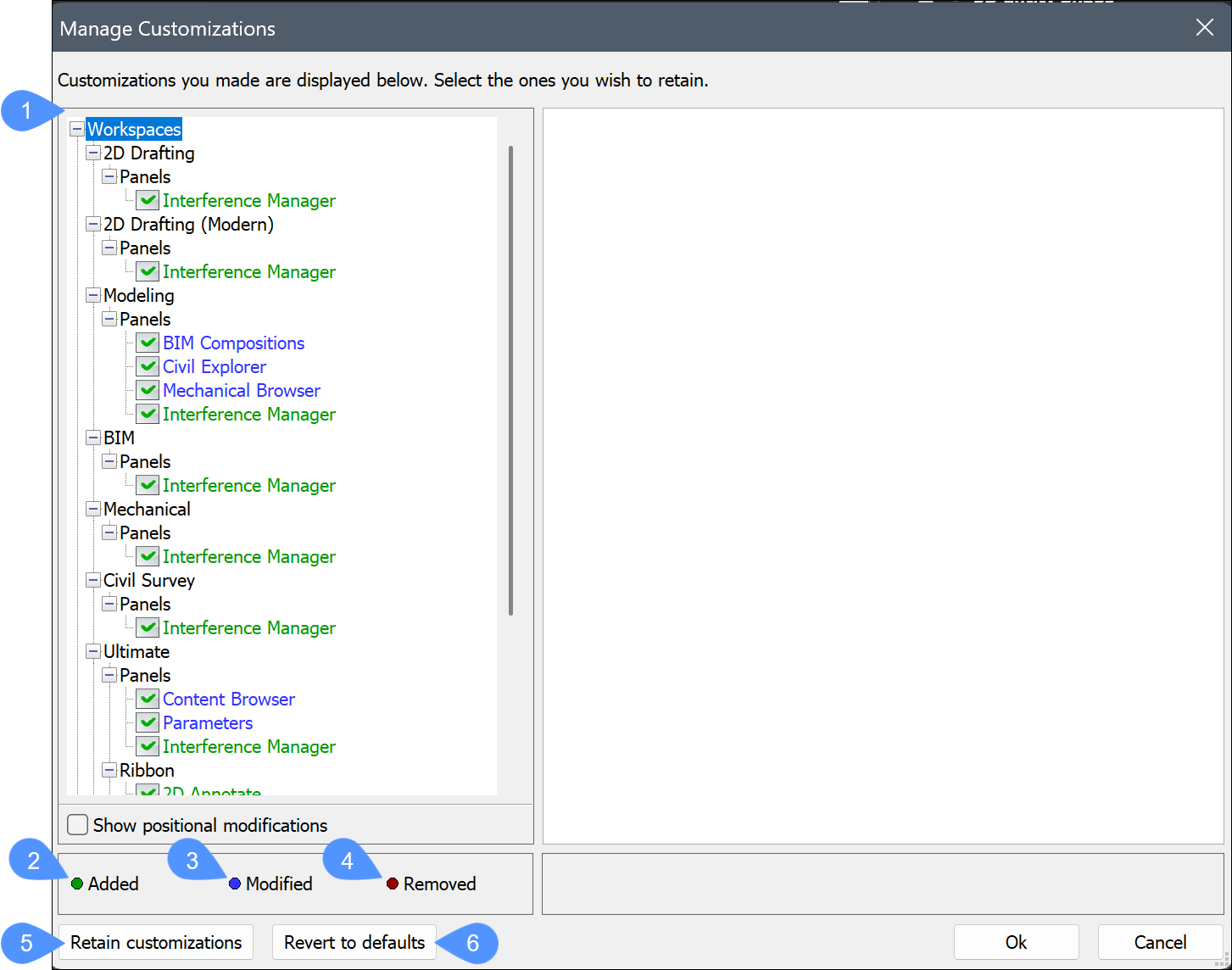
- カスタマイズ
- 追加されました
- 変更されました
- 削除されました
- カスタマイズを保持
- デフォルトへ戻す
カスタマイズ
追加、変更、削除されたすべてのカスタマイズを一覧表示します。
注: カスタマイズにチェックを入れると、変更内容をCUIに保持することができます。
追加されました
作成したアイテムは緑色で表示されます。
変更されました
変更したアイテムは青色で表示されます。
削除されました
削除したアイテムは赤色で表示されます。
カスタマイズを保持
ローカルのデフォルトCUIをそのまま維持します。
デフォルトへ戻す
ローカルのCUIを、 BricsCAD®でインストールしたデフォルトCUIに戻します。例えば、
C:\Program Files\Bricsys\BricsCAD V26 ja_JP\UserDataCache\Support\ja_JP\default.cui

